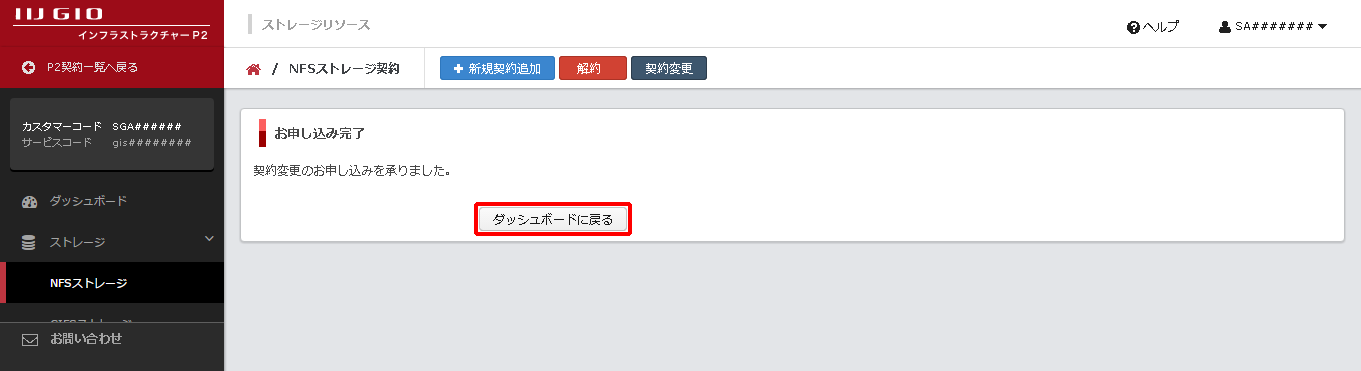1.2 NFSストレージ NFSボリューム
NFSストレージ プライマリNFSサーバ、及びNFSストレージ リモートサイトNFSサーバに、NFSストレージ NFSボリュームを追加でご契約いただく方法を説明します。
【参考】
- このNFSストレージ NFSボリュームと組み合わせてご利用になるNFSストレージ プライマリNFSサーバを、1つご契約いただく必要があります。
- NFSストレージ NFSボリューム PR、またはNFSストレージ NFSボリューム PLRをご契約の場合は、併せてリモートサイトをご指定いただく必要があります。リモートサイトは、1つのNFSストレージ プライマリNFSサーバにつき1ヵ所のみ指定できます。
- NFSストレージ NFSボリューム PR、またはNFSストレージ NFSボリューム PLRをご契約の場合は、このNFSストレージ NFSボリュームと組み合わせてご利用になるNFSストレージ リモートサイトNFSサーバを、1つご契約いただく必要があります。
- NFSストレージ リモートサイトNFSサーバのご契約方法について詳しくは、「1.3 NFSストレージ リモートサイトNFSサーバ」をご覧ください。
1. 画面左に表示されるメニューの「NFSストレージ」をクリックします。
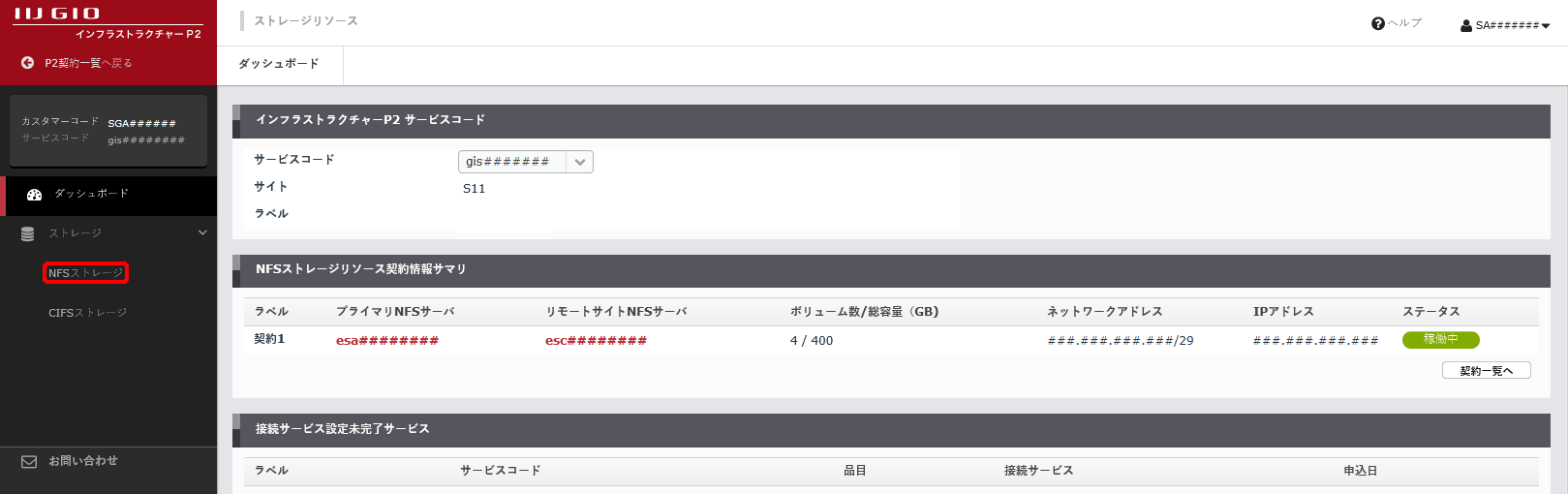
「NFSストレージ契約」画面が表示されます。
2. NFSストレージ NFSボリュームと組み合わせてご利用になるNFSストレージ プライマリNFSサーバ、またはNFSストレージ リモートサイトNFSサーバの「契約変更」をクリックします。
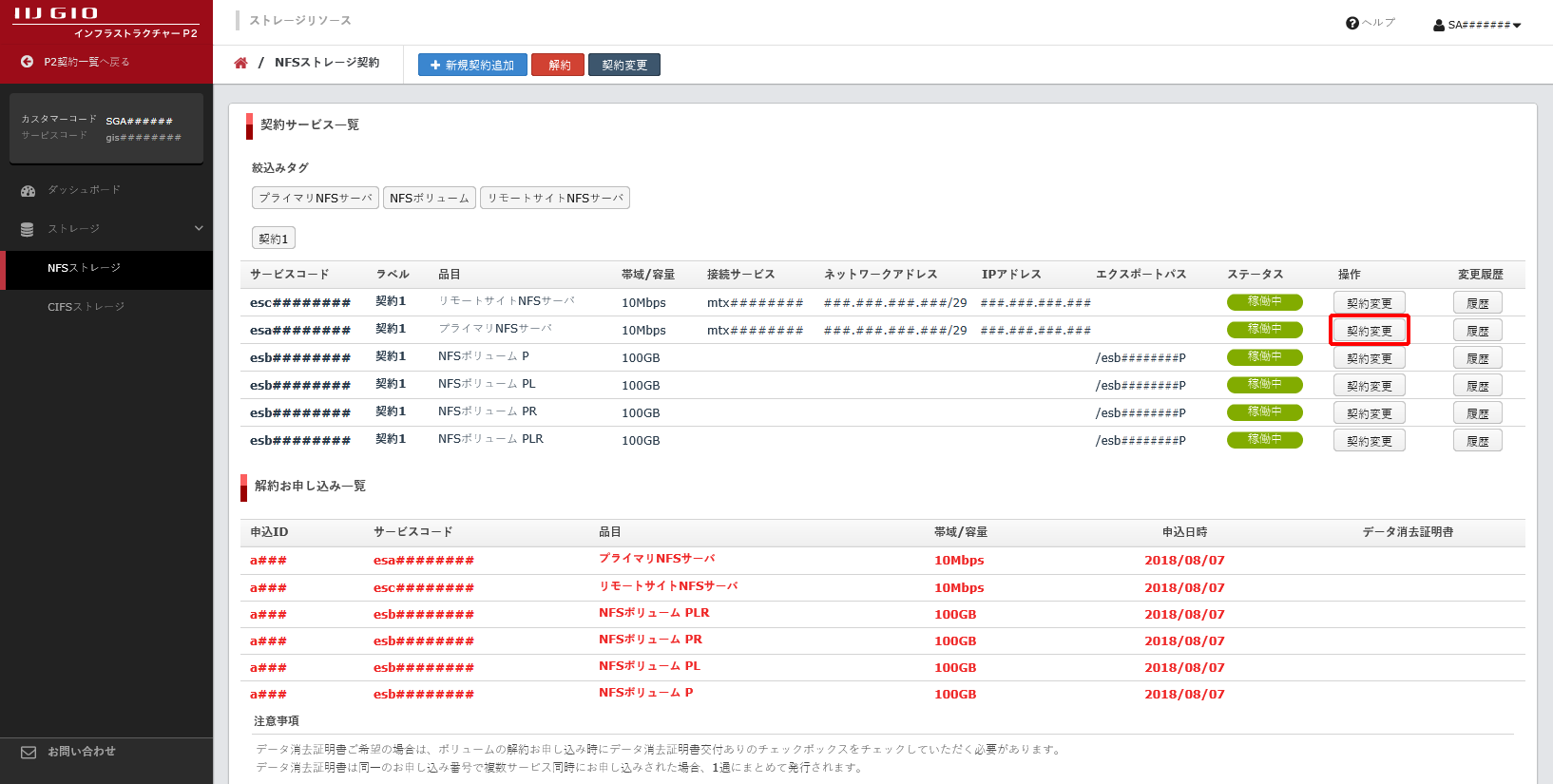
「契約変更のお申し込み」画面が表示されます。
3. 「NFSボリューム追加」をクリックします。
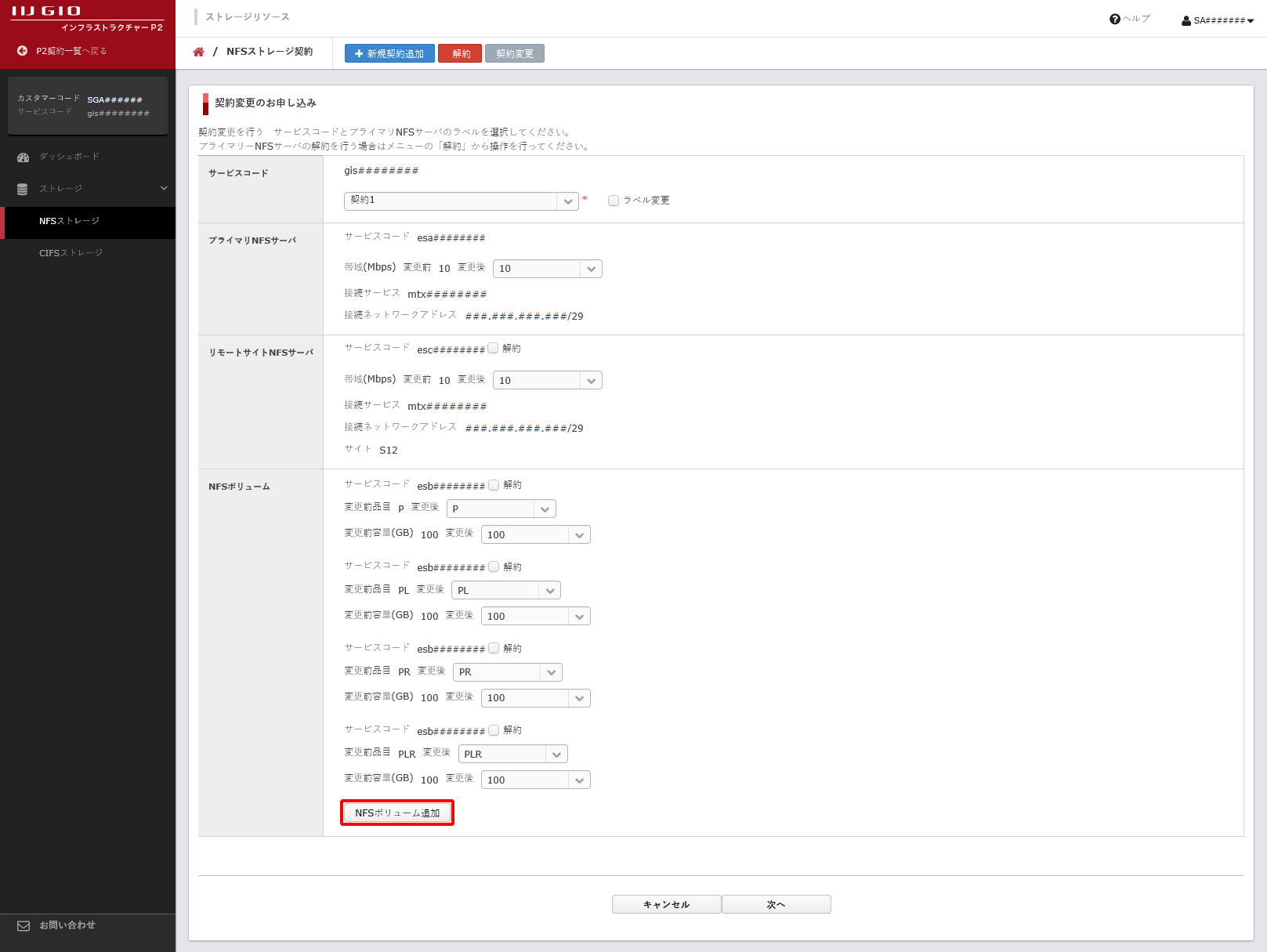
【参考】
NFSストレージ リモートサイトNFSサーバの項目は、NFSストレージ NFSボリューム PR、またはNFSストレージ NFSボリューム PLRを選択した場合のみ表示されます。
NFSストレージ NFSボリュームのご契約内容を設定する欄が追加されます。
4. NFSストレージ NFSボリュームのご契約内容を設定し、「次へ」をクリックします。
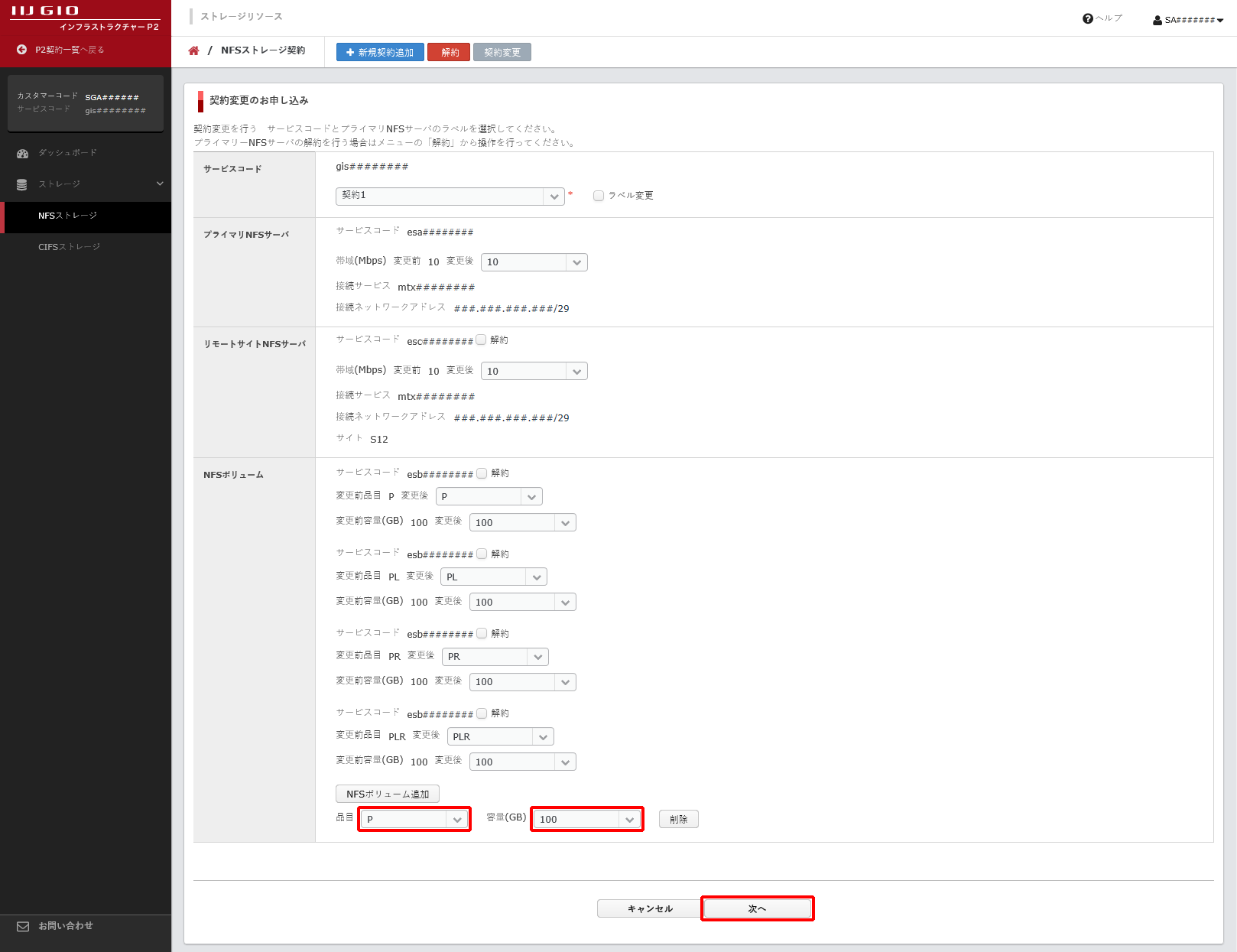
NFSストレージ NFSボリュームのご契約内容の設定項目は、以下のとおりです。
| 項目 | 内容 |
|---|---|
| 品目 | NFSストレージ NFSボリュームの品目を選択します |
| 容量(GB) | NFSストレージ NFSボリュームの容量を選択します |
「契約変更のお申し込み内容確認」画面が表示されます。
5. お申し込み内容、注意事項、及び契約約款を確認後、「上記の注意事項及び契約約款に同意する」をチェックして、「お申し込み」をクリックします。
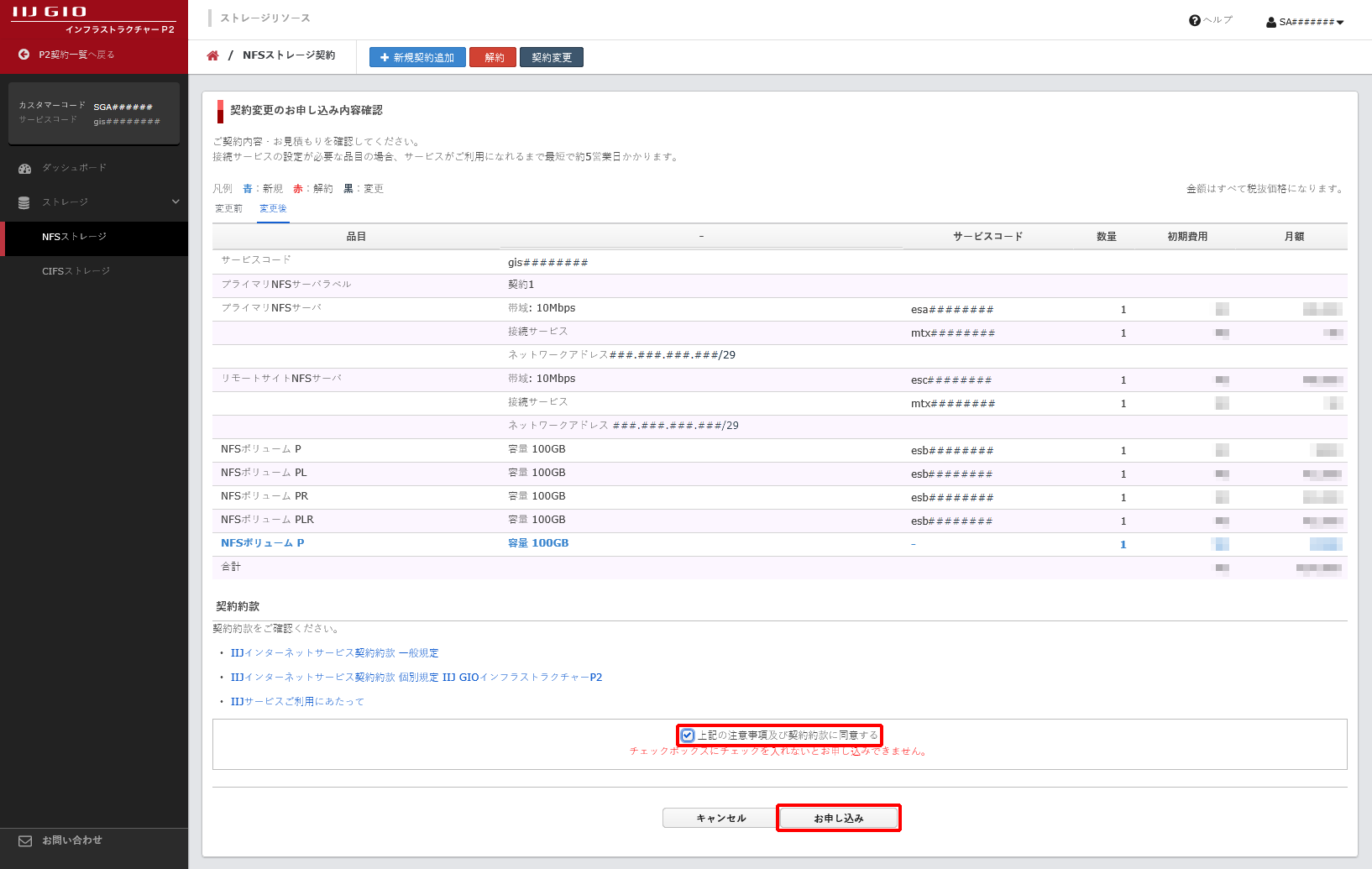
「お申し込み完了」画面が表示されます。
6. 「ダッシュボードに戻る」をクリックします。